Bạn thường dùng cách nào để format usb trên máy tính windows? Nếu kick chuột phải vào ổ usb và chọn format để bắt đầu quá trình mà vẫn không thực hiện được thì bạn sẽ chọn cách nào? Loay hoay, lung túng và hoang mang là những gì khách hàng gặp phải nếu không tìm ra được cho mình những giải pháp khác. Trong bài viết hữu ích dưới đây, quản trị mạng sẽ hướng dẫn bạn 3 cách đơn giản nhất để sử lỗi không format được usb.
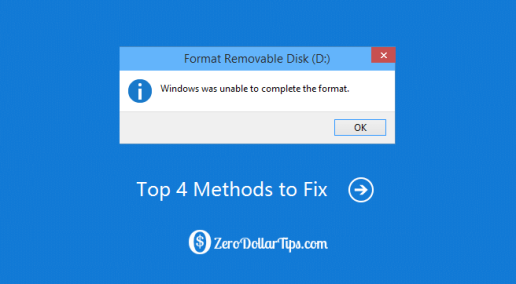
1. Sử dụng CMD để format USB
Cách khác phục này là cách thông dụng nhất và tiết kiệm thời gian nhất. Quy trình này như sau:
- Bước 1 : Cắm USB hoặc Pen drive vào máy tính của bạn.
- Bước 2 : Sau đó, kiểm tra USB của bạn đã hiện hay chưa bằng cách vào My Computer.

- Bước 3 : Tiếp đó khởi dộng CMD trong máy tính bằng cách nhấm tổ hợp phím Windows + R và sau đó gõ cmd Cuối cùng là nhấn enter.

- Bước 4 : Trong màn hình làm việc của CMD bạn hãy nhập lệnh “ Format / q/ x / H:” rồi sau đó nhân Enter. Lúc này trên màn hình sẽ hiển thị câu lệnh: “insert new disk for drive H: and press enter when ready…”

- Bước 5: Ấn enter để bắt đầu quá trình format cho tới khi đủ 100%. Sau đó hãy xác nhận chúng.

- Bước 6: Nhấn enter một lần nữa, cho tới khi nhìn thấy màn hình như sau là bạn đã hoàn tất rồi đó.

Với những thao tác ở trên thì bạn đã thành công trong việc format USB của bạn rồi đó. Các bạn có thể làm theo cách bằng cách theo dõi nội dung ở dưới.
2. Format ổ USB sang một kiểu định dạng file khác
Format USB bằng cách sang một kiểu định dạng file khác là một cách làm đơn giản hơn. Chỉ cần thao tác đơn giản và bạn sẽ format USB được.

Giống như cách 1, bạn cũng thực hiện những bước sau:
- Bước 1 : Đầu tiên, các bạn cắm USB vào máy tính và kiểm tra nó hiện chưa bằng cách như phương pháp thứ nhất.
- Bước 2: Ở mục File system thì chúng ta nên để định dang là NTFS thì USB của mình được format tối ưu hơn
- Bước 3: Bỏ dấu tích Quick format. Tiếp theo chọn format.
- Bước 4: Kiểm tra lại 1 lần nữa định dạng đã thay đổi chưa.
Nếu định dạng đã được thay đổi là bạn đã hoàn thành việc khắc phục lỗi không format được usb rồi đó.
3. Công cụ HP Usb disk storage.
Sử dụng công cụ hỗ trợ như HP sẽ là biện pháp “cứu cánh” cuối cho việc sửa lỗi không format được usb. Bạn chỉ cần tải phân mềm đó về mà cài đặt nó và làm theo những bước của chúng tôi

- Bước 1 : Tải công cụ HP USB disk storage format tool và tiến hành cài đặt.
- Bước 2: Nếu công cụ đó không chạy, hãy kick chuột phải và chọn Run as asministrator.
- Bước 3: Sau khi định dạng như cách 2 thì nhấn Start.
Hy vọng với những chia sẽ của chúng tôi thì các bạn sẽ khắc phục được lỗi không format được USB của mình. Xin cảm ơn!